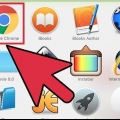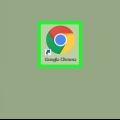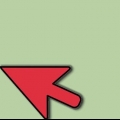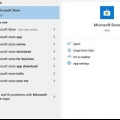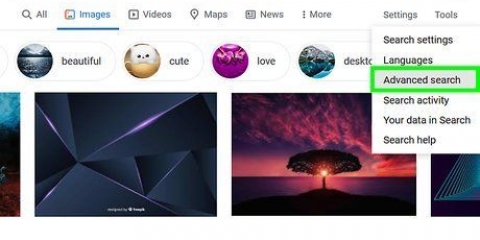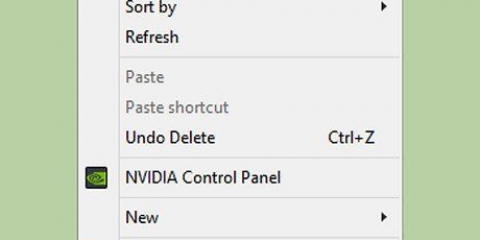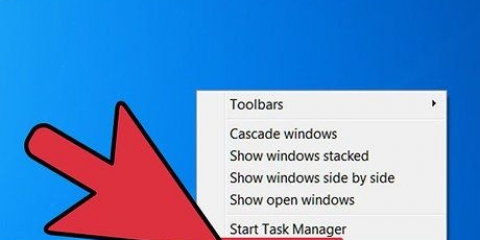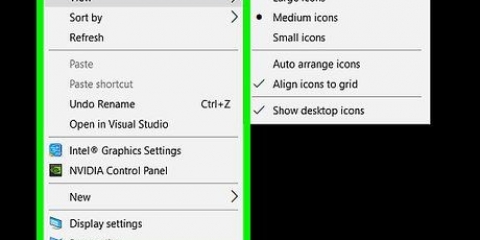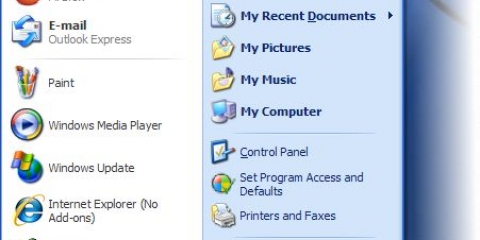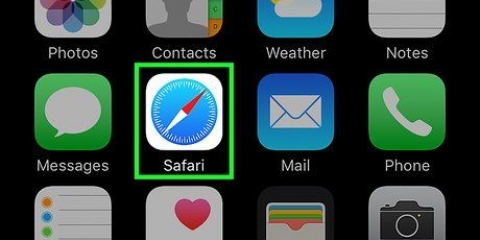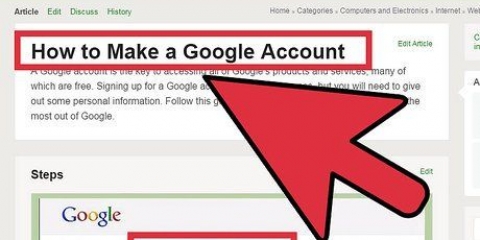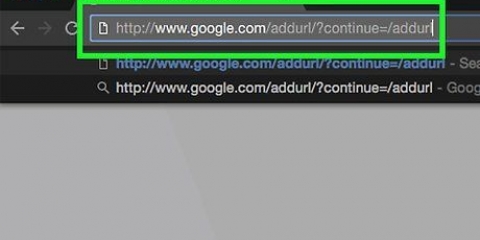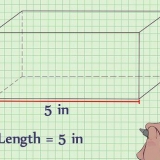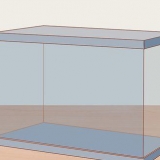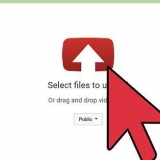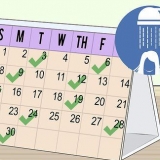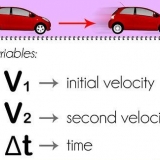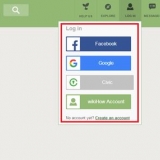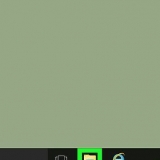Se estiver usando o Internet Explorer ou o Safari, você também pode clicar e arrastar no ícone do Google à esquerda da barra de URL. Em um Mac, você pode colocar o atalho no Dock arrastando-o para o Dock, esperando que um espaço apareça e soltando-o.
Adicione um atalho do google em sua área de trabalho
Este tutorial ensinará como criar um atalho na área de trabalho para a página de pesquisa do Google no Chrome, Firefox, Internet Explorer e Safari. Você não pode criar um atalho na área de trabalho ao usar o Microsoft Edge.
Degraus

1. Abra seu navegador. Você pode criar um atalho com a maioria dos navegadores, embora o Microsoft Edge não permita.

2. Redimensione a janela do seu navegador, se necessário. Se o seu navegador abrir em tela cheia, restaure a janela do navegador clicando no ícone no canto superior direito da janela (Windows) ou no círculo verde no canto superior esquerdo (Mac) antes de continuar.
Você deve conseguir ver uma parte da área de trabalho acima, abaixo ou ao lado da janela do navegador.

3. modelo o Google.com na barra de endereços do seu navegador e pressione↵ Entrar ou ⏎ Retornar. Isso levará você à página de pesquisa do Google.

4. Selecione o URL. Na maioria dos navegadores, você pode clicar uma vez em `https://www.o Google.com/` na barra de endereços na parte superior do navegador ou você pode selecioná-lo manualmente clicando em um lado do URL e arrastando o mouse para o outro lado até que todo o endereço da web seja selecionado.
Você não precisa marcar o URL primeiro se estiver usando o Internet Explorer ou o Safari.

5. Arraste o URL para sua área de trabalho. Clique e segure o URL destacado, arraste-o como um arquivo para a área de trabalho e solte o mouse. Isso colocará um arquivo em sua área de trabalho que o Google.com abre no seu navegador da web quando você clica nele.
Pontas
- Este método funciona para páginas da Web na maioria dos navegadores.
- No Chrome, Firefox e Internet Explorer, você pode clicar com o botão direito do mouse (ou com dois dedos) em um espaço vazio em uma página da Web e selecionar o Salve selecione a opção (ou Criar atalho no Internet Explorer) para salvar o atalho na área de trabalho.
Avisos
- O Microsoft Edge não permite que você crie atalhos.
Artigos sobre o tópico "Adicione um atalho do google em sua área de trabalho"
Оцените, пожалуйста статью
Similar
Popular